- 21. November 2018
- Von Celia Swift
Frage: „Wie kann ich nicht verwendete oder unerwünschte Programme in Windows 7 deinstallieren und auch alle zugehörigen Dateien, Einstellungen und Registereinträge entfernen?“
Antwort: „Der richtige Weg, um ein Programm zu deinstallieren, ist die Verwendung der Standard-Windows-Funktion, die mit dem Programm selbst gebündelt ist. Dadurch werden die Dateien, Windows-Registrierungsinformationen und andere Konfigurationen von Ihrem Computer entfernt, sodass in Zukunft keine Konflikte mehr auftreten.“
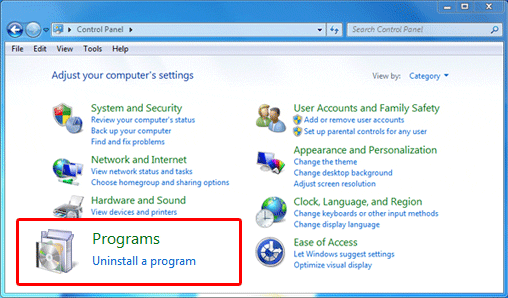
Mehrere Gründe, ein Programm zu deinstallieren
Viele Menschen suchen den richtigen Weg, um eine unerwünschte Software auf einem Windows 7-Computer über das Internet zu deinstallieren, gibt es mehrere Gründe, warum Menschen Programme / Anwendungen von einem Windows 7-Computer entfernen möchten, aber egal aus welchem Grund, und es gibt immer eine Methode für Sie.
Im Allgemeinen möchten die Leute das Programm / die Anwendung aus vielen verschiedenen Gründen entfernen:
- Muss es nicht mehr verwenden
- Fand es nutzlos oder unnötig auf dem Computer
- Entfernen Sie es für das Upgrade auf die neuere Version
- Die Anwendung funktioniert überhaupt nicht
- Das Programm selbst funktioniert möglicherweise nicht mehr stabil auf dem Computer
- Oder entladen Sie einige Anwendungen, um bis einige festplatte raum
Die prozess für deinstallieren software in Windows 7 ist erklärt in dieser seite. Befolgen Sie die detaillierten Schritte zum Entfernen unerwünschter Software von Ihrem Windows 7-Computer und erfahren Sie, wie Sie bestimmte Apps, die Ihnen nicht gefallen, von Ihrem Windows 7-Betriebssystem entfernen.
Verwenden der Funktion „Programm deinstallieren“ in der Systemsteuerung
Um eine Liste der Programme anzuzeigen, die wir deinstallieren können, müssen wir zuerst die Systemsteuerung „Programme und Funktionen“ öffnen. Dazu sollten Sie die folgenden Schritte ausführen:
1. Öffnen Sie das Startmenü. Klicken Sie dazu entweder auf das Windows-Logo in der unteren linken Ecke des Bildschirms oder drücken Sie die Win-Taste ⊞ Ihres Computers.
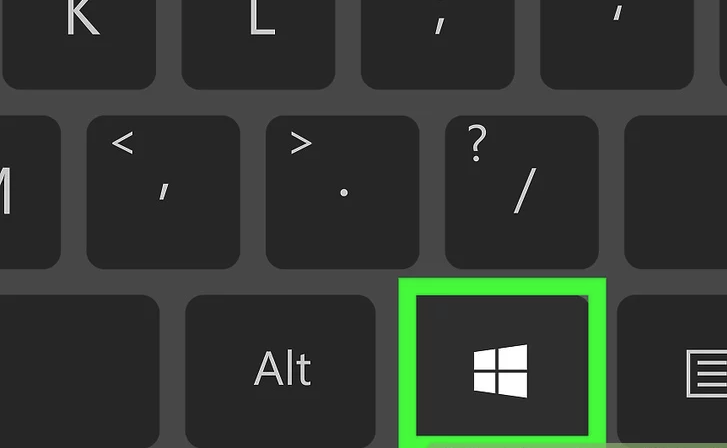

2. Wenn das Startmenü geöffnet wird, klicken Sie auf die Menüoption Systemsteuerung.
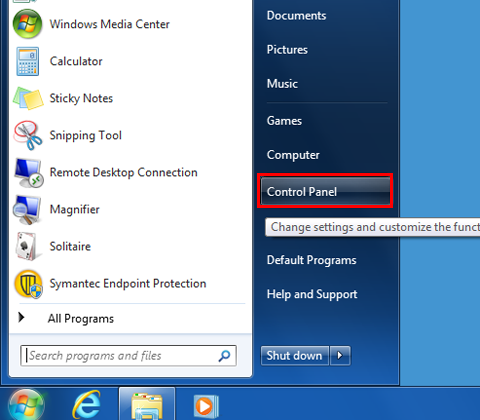
3. Wenn das Fenster Systemsteuerung geöffnet wird, klicken Sie in der Kategorie Programme auf die Option Programm deinstallieren. Diese Option wird durch den Pfeil im Bild unten angezeigt. Wenn Sie die klassische Ansicht der Systemsteuerung verwenden, doppelklicken Sie stattdessen auf das Symbol Programme und Funktionen.
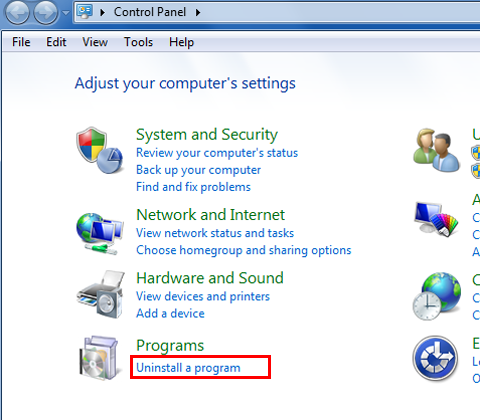
4. Als nächstes sehen Sie die Liste aller auf Ihrem Computer installierten Programme. Aus dieser Liste müssen Sie auf klicken und diejenige auswählen, die Sie von Ihrem Computer entfernen möchten, und dann auf die Schaltfläche „Deinstallieren“ im oberen Teil der Programmliste klicken. Diese Schaltfläche wird je nach Programm, das Sie von Ihrem Computer entfernen möchten, auch als „Deinstallieren / Ändern“ angezeigt.
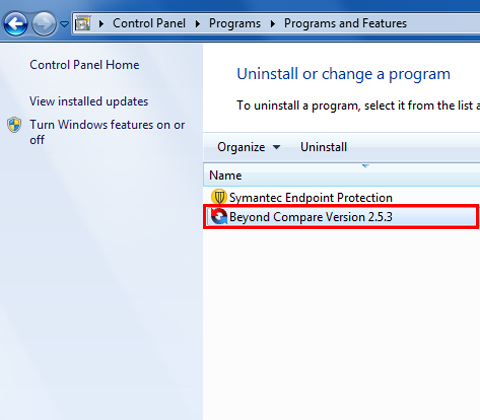
Beachten Sie, dass Sie auf diesem Bildschirm Programme deinstallieren, installierte Updates anzeigen und Windows-Funktionen ein- und ausschalten können:
Startseite der Systemsteuerung – Dies bringt Sie zurück zum Hauptbildschirm der Systemsteuerung.
Installierte Updates anzeigen – Wenn Sie auf diese Option klicken, wird ein Bildschirm angezeigt, auf dem die auf Ihrem Computer installierten Windows–Updates angezeigt werden
Windows-Funktionen ein- oder ausschalten – Windows 7 und Windows 8 sind standardmäßig mit bestimmten Funktionen aktiviert und deaktiviert. Durch Klicken auf diese Option können Sie die Vista-Funktionen verwalten, die Sie aktivieren möchten.
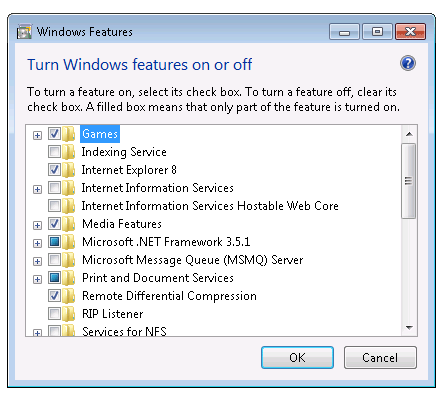
5. Um fortzufahren, klicken Sie auf Deinstallieren, wenn Sie etwas entfernen möchten, und bestätigen Sie dann, dass Sie ein Programm deinstallieren möchten, indem Sie auf die Schaltfläche „Ja“ klicken.
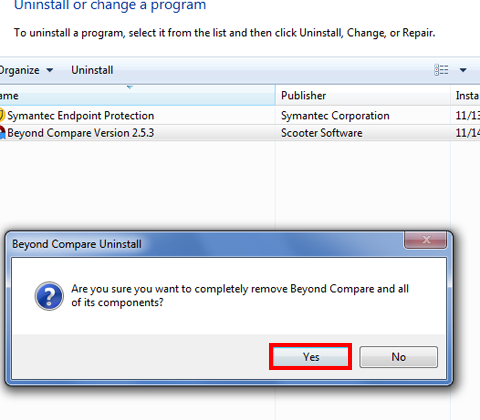
6. Windows startet nun den Deinstallationsprozess. Nach Abschluss erhalten Sie eine Statusmeldung, die Sie mit OK bestätigen.
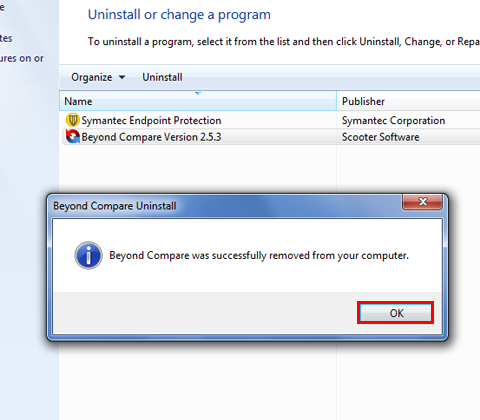
Beachten Sie, dass Sie in einigen Fällen Ihren Computer nach der Deinstallation des Programms neu starten müssen, bevor das Programm vollständig verschwindet.
Fazit
Nun, da Sie den richtigen Weg kennen, um ein Programm unter Windows 7 zu deinstallieren, können Sie vermeiden, dass unerwünschte / unnötige Software auf dem Computer verbleibt, wenn Sie ein Programm entfernen möchten. Auf diese Weise können Sie bei Bedarf auch zusätzlichen Speicherplatz freigeben, indem Sie nicht benötigte Programme deinstallieren. Wenn Sie Hilfe bei der Deinstallation eines Programms unter Windows benötigen, können Sie dies im Kommentarbereich nachfragen.